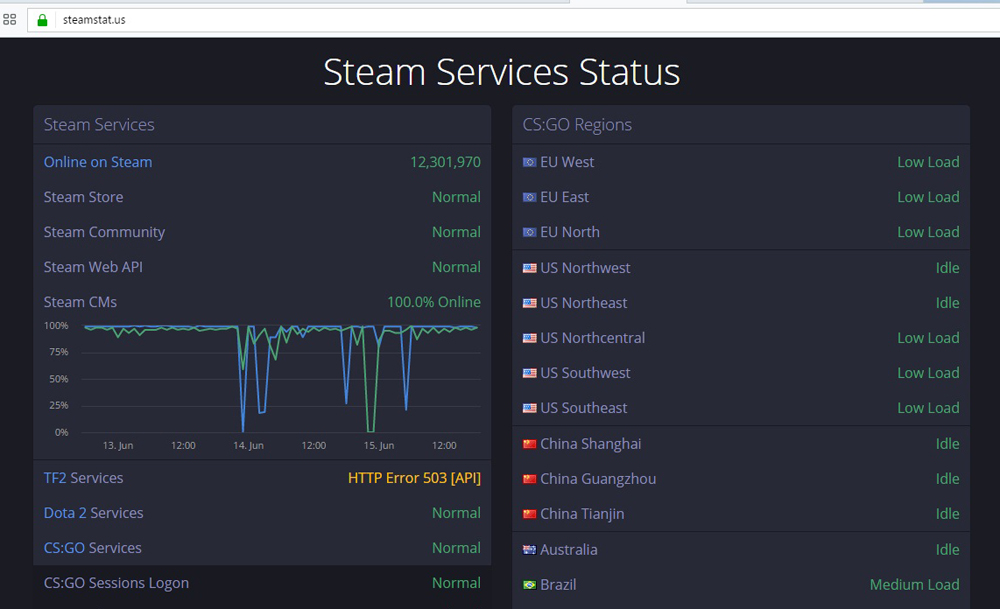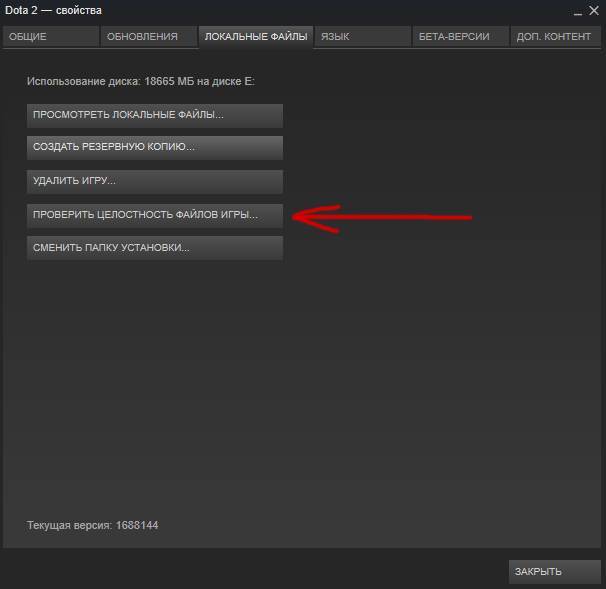Ошибка 28 в Стиме появляется при обмене – многих пользователей она вводит в настоящий ступор! Это часто возникающее затруднение, которое может напугать любого, ведь никому не хочется лишиться выгодного обмена. Давайте разбираться, почему возникает проблема и можно ли решить ее самостоятельно.
В чем причина
Ошибка 28 при обмене в Стиме возникает отнюдь не из-за вашей оплошности – причина кроется в технических трудностях на серверах. Давайте разберемся, каким же магическим образом проблема появляется – и на вашем экране вылезает оповещение о невозможности завершить операцию!
Рандомный трейдер на Торговой площадке находит ваше предложение об обмене. Он выделяет понравившийся инвентарь и формирует оффер, который отправляется вам. В этот момент и появляется ошибка 28 в Стим!
- Из-за технических трудностей предложение становится пустым;
- Система не видит оффер трейдера – вместо него отображается пустой экран.
Ошибка 28 в Steam является своеобразным защитным механизмом. Если бы система не заметила опустевший оффер, произошло бы следующее:
- Вы принимаете предложение об обмене, получаете предметы – но трейдер остается ни с чем;
- Вы отправляете инвентарь из своего оффера, но ничего не получаете взамен.
Ситуация нечестная – потерять предметы и деньги не хочется никому. Поэтому появляется оповещение об ошибке 28 при обмене в Стим. Это защита от бага на сервере!
Что делать в такой ситуации, нужно ли создавать новый трейд или шансов вернуться к прерванной операции нет? Пути решения есть всегда – нужно знать, как и где искать!
Как исправить
Вы уже знаете, что ошибка 28 при обмене в Steam появляется из-за перегруженности серверов. Именно исходя из причины мы будем искать решение проблемы. Первый вариант самый простой: подождите.
- Постепенно перегрузка серверов будет устранена – это естественный процесс;
- Вы можете возобновить попытки через 10-15 минут.
В некоторых случаях приходится ждать дольше – несколько часов и более. Не переживайте, рано или поздно перегруженность уйдет.
Второй вариант решения возникших проблем еще проще.
- Продолжайте нажимать на кнопку и обновлять страницу;
- Рано или поздно перегрузка закончится, и вы сможете принять оффер в нормальном виде.
Этот способ подходит тем, кто не может сидеть и ждать. Обновляйте, нажимайте – возможно, вам очень быстро повезет.
Третий вариант убрать код ошибки 28 в Стим – закрыть веб-версию и воспользоваться десктопным приложением.
- Откройте клиент на компьютере;
- Войдите на торговую площадку;
- Примите предложение от трейдера – скорее всего, трудностей в процессе не возникнет.
Если вы не скачивали программу на рабочий стол – самое время! Бесплатно и быстро через официальный сайт. Используйте логин и пароль от своей учетной записи.
Пусть мы не знаем, как пофиксить ошибку 28 в Стим – к сожалению, она до сих пор периодически беспокоит участников сообщества. Зато мы понимаем, откуда берутся трудности. Бояться нечего, оффер постепенно будет восстановлен – придется немного подождать и набраться терпения.
В Стиме периодически могут возникать ошибки. Сегодня я кратко опишу основные из них, с которыми вы можете столкнуться. В статье вы найдете четкие инструкции, как их исправить.
Содержание
- 1 Ошибка №2
- 2 Ошибки №3, 20, 41, 53
- 3 Ошибки №11, 16
- 4 Ошибка №15
- 5 Ошибка №25
- 6 Ошибка №28
- 7 Ошибка №50
- 8 Ошибка №80
Ошибка №2
Первое, что нужно сделать, это выключить антивирус. Затем переустановите Стим в папку с прошлым. Кроме этого, удостоверьтесь в сохранности кеша игры. Если эти меры не помогли, то придется ждать, пока ошибка не исправиться само собой.
Ошибки №3, 20, 41, 53
Они происходят в процессе запуска игры. Такая вероятность возникает, когда на сервере проводят работы. Кроме того, эти ошибки возможны при повреждении данных игры. Опять же проверяем сохранность кэша игры. После этого нужно перезагрузить стим. Если в этом случае ошибка не исчезла, проверьте статус стима и немного подождите, пока она не пропадет сама.
Ошибки №11, 16
Происходят обычно в процессе большого трейда. Вещи в стиме обрабатываются отдельно. Как результат, на передачу трейда нужно время. Чаще всего, в этом случае сталкиваются с ошибкой 16. Она обозначает, что идет прием трейда. Ошибка 11 появляется, если вы повторно запустили стим. Значение то же – трейд в процессе.
Ошибка №15
Происходит, когда передаются вещи. Сигнализирует о переполненности пользователя, которому должна поступить вещь. Инвентарь ограничен одной тысячей вещей. Если увидели такую ошибку, сообщите пользователю о переполненности инвентаря. Если он не освободит место, сайт не сможет передать ему выигрыш.
Ошибка №25
Лидер в рейтинге ошибок при передаче вещей. Как вариант, повторите попытку позже. Сервер в этот момент перегружен. Кроме этого, можно попытаться перелогиниться на сайте маркета. Также можно сделать то же самое на сайте Steam. И, наконец, может помочь перезапуск Стим клиента.
Простой зайдите в стим снова. Но обмен нужно принять не через браузер, а через саму программу. Причина ошибки – перезагруженность сервера.
Ошибка №50
Возникает в момент передачи инвентаря. Как вариант, причиной может быть то, что вы залогинены еще в одном месте. Отмените все обмены, которые вы отправили. После этого повторите попытку еще раз. У стима есть ограничение – 5 трейдеров на человека. Перелогинтесь и в браузере, и в клиенте.
Поможет выход из стима на всех устройствах. При повторной ошибке сделайте ставку по браузеру, а не по клиенту. Если ничего не помогает, ждем, когда ошибка исчезнет сама по себе.
Ошибка №80
Возникает в момент запуска игры. Просто перезагрузите стим. Обязательно проверьте сохранность кеша игры. Кроме этого, выключите антивирус.
Актуальное на этой неделе:

11.04.2022
Если вам на карту неожиданно пришли деньги, что делать?
Когда поступают деньги на карту, владелец обычно знает, что и откуда «падает». Родственник прислал, долг…
Далее

06.04.2022
Как добавить VPN на Андроид через настройки
Ограничения доступа в интернет раздражает и не дает использовать интересные подключения. Проблема решается…
Далее

06.04.2022
Как создать канал в Telegram: пошаговое руководство и советы
Собственный Telegram-канал может завести любой человек. Мессенджер в данном случае никого не ограничивает. При…
Далее

19.03.2022
Код ошибки 60-02 и 01-03 в Сбербанк Онлайн – как исправить?
«Сбербанк онлайн» — это удобный сервис, позволяющий проводить финансовые манипуляции из любой точки мира….
Далее
В этом посте мы поможем вам исправить ошибку Steam при принятии этого торгового предложения 11, 15, 16, 25, 26 или 28 на компьютере с Windows 11/10. Steam — одна из популярных игровых платформ, где пользователи могут создавать игры, обсуждать и играть в игры. Также есть функция обмена в Steam, где пользователи могут обменивать внутриигровые предметы, обменивать дополнительные копии игр (также известные как подарки Steam), чтобы избавиться от повторяющихся предметов и получить новые предметы взамен и т. д. Вы можете торговать с любыми предметами. ваших друзей или пользователей Steam. В то время как торговля в Steam большую часть времени работает без сбоев, иногда пользователи сталкиваются с различными ошибками при принятии предложения обмена вместе с кодом ошибки. Сообщение об ошибке для предложения обмена Steam может выглядеть так:
Принять обмен
При принятии этого предложения обмена произошла ошибка. Пожалуйста, попробуйте позже.
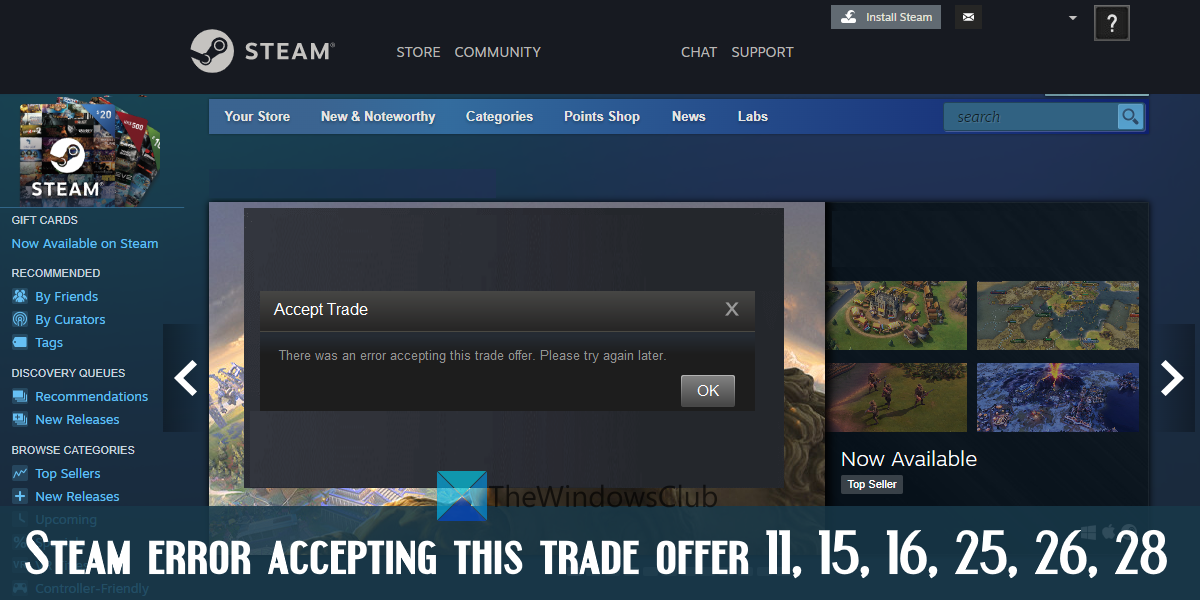
В конце сообщения об ошибке в скобках также указывается код ошибки. Иногда для таких ошибок нет прямой поддержки. Итак, чтобы помочь пользователям решить эту проблему, мы рассмотрели несколько полезных решений, которые могут помочь устранить различные ошибки торговых предложений Steam, упомянутые в этом посте.
Чтобы решить Ошибка Steam при принятии этого предложения обмена 11, 15, 16, 25, 26 или 28. на ПК с Windows 11/10 вы можете попробовать следующие решения:
- Попробуйте еще раз и проверьте
- Выйти и снова войти
- Включить Steam Guard
- Используйте Steam в Интернете
- Обратитесь в службу поддержки Steam.
Давайте проверим эти варианты один за другим.
1]Попробуйте еще раз и проверьте
Этот вариант кажется очень простым, но он может быть эффективным. Иногда проблема носит временный характер, и ее можно устранить, повторив попытку. Таким образом, это может помочь решить вашу ошибку Steam при принятии проблемы с предложением обмена. Если торговое предложение не отображается как принятое на Торговая история страницу, вы можете немедленно повторить попытку. Доступ к Входящие предложения раздел и выберите торговое предложение, для которого вы получаете сообщение об ошибке. Подтвердите содержание сделки и нажмите кнопку «Принять сделку».
2]Выйдите из системы и войдите снова
Выйдите или выйдите из своей учетной записи Steam и снова войдите в настольный клиент Steam, мобильное приложение или Steam в Интернете. После повторного входа в систему проверьте, сохраняется ли проблема. Это помогло нескольким пользователям, и это может сработать и в вашем случае.
3]Включить Steam Guard
Для осуществления торговли в Steam необходимо активировать или включить Steam Guard. Также, после включения Steam Guard, вы должны подождать 15 дней, чтобы начать делать предложения обмена. Итак, если Steam Guard отключен для вашего профиля, это может быть причиной того, что вы получаете ошибки при принятии предложений обмена. В этом случае вам необходимо включить функцию Steam Guard.
Чтобы включить Steam Guard в системе Windows 11/10, выполните следующие действия:
- Откройте настольный клиент Steam.
- Войдите под своими учетными данными Steam
- Нажмите на меню Steam в левом верхнем углу.
- Нажмите на параметр «Настройки».
- А Настройки коробка откроется с Счет раздел. Там нажмите на УПРАВЛЯЙТЕ БЕЗОПАСНОСТЬЮ АККАУНТА STEAM GUARD кнопка
- Выбирать Получите коды Steam Guard по электронной почте вариант
- Повторно войдите в свою учетную запись Steam в настольном клиенте Steam.
Это отправит письмо Steam Guard, и вы будете получать код Steam на зарегистрированный адрес электронной почты всякий раз, когда будете входить в свою учетную запись Steam из другой системы. Вы также можете выбрать Получить коды Steam Guard из приложения Steam на моем телефоне если вы хотите получать коды в мобильном приложении.
Связанный: Как исправить код ошибки Steam 118 или 138
4]Используйте Steam в Интернете
Этот простой вариант работает для некоторых пользователей Steam. Иногда проблема связана с настольным клиентом приложения, в то время как его веб-версия работает нормально. Таким образом, это также может быть связано с ошибкой Steam, принимающей это предложение обмена. Таким образом, вместо того, чтобы использовать настольный клиент Steam для принятия обмена, вы можете войти в веб-версию Steam, а затем попытаться принять предложение обмена. Это должно помочь.
5]Связаться со службой поддержки Steam
Если ни один из вышеперечисленных вариантов вам не подходит, вам следует обратиться в службу поддержки Steam. Вы можете либо следовать справочному руководству, либо отправить запрос на помощь и посмотреть, получите ли вы какую-либо помощь от службы поддержки Steam.
Надеюсь что-то поможет.
Читайте также: исправлено слишком много ошибок при входе в систему. Ошибка Steam.
Почему я не могу принять предложения обмена в Steam?
Может быть несколько причин, по которым вы не можете принимать предложения обмена в Steam. Например, вы могли не включать Steam Guard в течение 15 дней, ваш инвентарь полон, вы недавно отменили принятый обмен и т. д. Чтобы решить эту проблему, вы можете попробовать включить Steam Guard, использовать Steam в Интернете и посмотреть, работает, или попробуйте повторно войти в свою учетную запись Steam.
Как исправить ошибку при приеме сделки?
Если вы пытаетесь принять предложение обмена в своей учетной записи Steam и произошла ошибка, вы можете попробовать следующие решения:
- Используйте Steam в Интернете
- Попробуйте повторно войти в свою учетную запись Steam
- Попробуйте еще раз принять предложение обмена и проверить
- Включите Steam Guard и т. д.
Все такие решения с необходимыми шагами описаны в этом посте выше.
Обмен в Steam — одна из ключевых особенностей сервиса, благодаря которой можно сбыть лишние предметы из своего инвентаря и приобрести новые. Но случается так, что обмениваться с пользователями не получается по непонятным причинам: Стим выдаёт номера ошибок, и неизвестно, как их исправить и стоит ли вообще это делать. Разберём часть из них.

№15
Ошибка 15 при обмене в Стиме — следствие нарушения вашим товарищем одного из самых серьёзных правил игрового сообщества. Она означает, что у пользователя, с которым вы решили поменяться предметами, VAC на эту игру.
VAС (Valve Anti-Cheat) — многим, наверное, уже понятно, почему обмен не удастся. «ВАК» – система, которая ставится на некоторые игровые серверы. Она распознаёт читерское ПО на компьютере юзера и, если обнаруживает такие программы, сразу же банит его. После этого получить разбан, скорее всего, уже не удастся. Способов обхода этой ошибки нет: вам придётся отложить ненужный лут из инвентаря до встречи с более честным геймером.
Другие причины
Кроме этой причины, 15-ю ошибку на некоторых источниках мотивируют переполненным или скрытым инвентарём либо устарелой trade-ссылкой. Такие обстоятельства также будет нелишним проверить. Посмотрите, всё ли в порядке с вашей ссылкой, если вы пытаетесь совершить обмен через неё.
Как может быть переполнен инвентарь? Действительно, в целом в Стиме можно держать неограниченное количество предметов. Однако для каждой игры существует определённый лимит: 1000 единиц. Если их набралось уже ровно столько, дальше меняться вещами не получится.
№11 и 16
Это две взаимосвязанные неполадки. Они возникают в тех случаях, когда вы пытаетесь в одну операцию совершить большой трейд. В Steam огромное количество пользователей, многие из которых в этот момент могут чем-то обмениваться. Плюс сервис обрабатывает отправку каждой вещи по отдельности. Из-за этого обмен может затянутся.
Ошибка 11 в Steam
Ошибка 16 обычно высвечивается при начале операции, которая затягивается из-за большого количества предметов. Далее, появляется номер 11. Он означает, что трейд уже в процессе. Выход следующий:
- подождите какое-то время, возможно, стоит попробовать поменяться заново;
- совершите несколько трейдов меньшего размера, чтобы облегчить эту операцию для серверов Стима.
№ 25
Ошибка 25 часто возникает по вине самого сервиса. Появляться она может не только при обмене, но и при входе в игру. Однако бывает и так, что что-то не в порядке с вашими данными или данными игры. Что стоит сделать?
- Проверьте статус Steam на этом веб-сайте: steamstat.us. Там будет указано, проводятся ли сейчас какие-либо работы, может быть, онлайн-версия программы не функционирует не только у вас, но и у других игроков.
Steam Services Status
- Перезапустите Стим.
- Проверьте кэш игры. Сделать это можно, кликнув правой кнопкой мыши на игру в библиотеке и выбрав раздел «Свойства».
- Убедитесь, что у вас менее одной тысячи предметов в инвентаре для той игры, лутом которой вы хотите обмениваться.
№ 26
Ошибка 26 может свидетельствовать о разных неполадках. Вот как Steam её комментирует: «Access has been revoked (used for revoked guest passes)». Доступ был аннулирован, причём на неопределённое время. Возможные причины:
- тот же VAC-бан — уточните у геймера, не заблокирован ли он;
- лаги Стима, неполадки в работе самого сервиса.
VAC-бан в Steam
Во втором случае попробуйте провести трейд заново. Если не получается, перезайдите или подождите какое-то время. Возможно, ошибка исчезнет сама по себе. Если же она хронически возникает при попытке обмена с определённым игроком, значит, скорее всего, он забанен.
№ 102, 105, 118
Убрать эти ошибки будет не так-то просто. Все они сообщают о том, что Steam не может подключиться к серверу. Проблемы могут быть разными.
- Неполадки в работе интернета. Разберитесь в настройках подключения. Важными параметрами являются прокси-сервер и настройки DNS — для последних можно попробовать выставить 8.8.8.8 и 8.8.4.4. Если проблемы возникают не только со Стимом, но и с другими онлайн-сервисами, велика вероятность, что ошибки появились из-за проблем с подключением к сети.
- Вирусное ПО. Вирусы могут также блокировать соединение с интернетом. Выполните проверку своего ПК на вредоносное ПО. Опять же, если такое случается, страдает не только игровой сервис, но и остальные программы, использующие сеть.
- Неполадки в работе Стима. В этом случае стоит попробовать перезагрузить программу и сам компьютер. В крайних случаях придётся переустанавливать приложение. Как это сделать без потери игр, читайте в другой статье на нашем ресурсе.
Общие рекомендации
Подведём итог. Ошибок может быть огромное количество и под самыми разными номерами. Для всех не пропишешь отдельную инструкцию. Поэтому вот примерный алгоритм действий для устранения неполадок с обменом.
- Проверьте, сколько предметов у вас уже есть в инвентаре для конкретной игры: их должно быть меньше тысячи.
- Узнайте, не забанен ли ваш товарищ по трейду, а также не стоит ли у вас самих VAC-бан на одной из используемых Стимом программ.
- Проверьте кэш игры, в случае необходимости его можно попробовать очистить. Однако сначала убедитесь, что вы не потеряете таким образом никаких важных игровых данных.
«Проверить целостность файлов игры» в Steam
- Подождите какое-то время и затем снова повторите попытку трейда.
- Перезагрузите Steam и ПК.
- Проверьте подключение к интернету, прокси-сервер и DNS, а также сам компьютер на вирусы.
- Если ничего не помогает, переустановите сервис.
Часто ли Вы смотрите видео на Ютуб? Я, например, постоянно там бываю. К сожалению, иногда возникают неприятные ситуации, когда вместо нужного ролика отображается ошибка «Повторите попытку позже. Идентификатор воспроизведения». Да, может случиться такое, что на серверах YouTube перегрузка или какой-то сбой. Но такое случается раз в несколько лет. Чаще всего «корень зла» кроется совсем не там.
В любом случае стоит сначала попробовать сначала просто перезагрузить страницу. Не показывает? Попробуйте запустить воспроизведение другого ролика и посмотрите результат. Если не помогло — читаем статью дальше.
Причины появления ошибки идентификатора воспроизведения видео на YouTube
В большинстве случаев первопричины возникновения на Ютубе ошибки воспроизведения «Ошибка. Повторите попытку позже. Идентификатор воспроизведения» надо искать не в Интернете и не в сети провайдера, а непосредственно на самом устройстве, с которого Вы пытаетесь посмотреть видеоролик. Их на самом деле немного, а самых частых — вообще две:
Первая причина
— сбой работы Флеш-плеера из-за которой вообще перестают воспроизводится ролики.
Вторая причина
— проблема с веб-браузером. На компьютере она возникает из-за раздутого кеша и кучи временных файлов. На телефоне или планшете на Андроид приложению просто не хватает выделенной памяти и он не может загрузить и воспроизвести видео.
Прочие причины возникают значительно реже, но тоже имеют место быть. Это некорректная работа DNS, неверно выставленное системное время, посторонние расширения и программы, блокирующие доступ к видеохостингу.
Как исправить ошибку воспроизведения YouTube
Шаг 1.
Обновите свой веб-браузер до самой последней версии.
Шаг 2.
Очистите временные файлы (кеш) и куки у используемого Вами браузера. Для этого надо зайти в его настройки, нажать на кнопку «Очистить историю» и отметить галочками историю, файлы cookie, изображения и файлы в кеше:
Для верности удаляйте мусор за всё время использования приложения. Как вариант, можно воспользоваться программой CCleaner
, которая отлично вычистит весь мусор.
На телефоне под управлением ОС Андроид надо в настройках зайти в раздел «Приложения» и там найти Chrome и Youtube. Для каждого из них надо удалить кеш и данные.
Шаг 3.
Откройте панель управления Windows и зайдите в раздел «Программы и Компоненты». Тут нужно полностью удалить Adobe Flash Player. Если установлен какой-нибудь ещё флеш-плеер — удалите его. После этого надо перезагрузить ПК, скачать с официального сайта Adobe Flash Player и снова его установить.
Шаг 4.
Полностью отключите все расширения браузера. Если после этого ошибка «Повторите попытку позже. Идентификатор воспроизведения» пропадёт — по одному включайте расширения снова и смотрите после какого из них она возникнет снова.
Шаг 5.
Если Вы пользуетесь различными функциями для экономии трафика (например, Opera Turbo), анонимайзером или сторонним прокси-сервером — отключите их и попробуйте — заработает ли Ютуб при прямом соединении:
Шаг 6.
Проверьте правильно ли выставлена системная дата и время. Особенно это касается старых компьютеров, где из-за постоянно сбрасывается системное время.
Шаг 7
. Для исключения проблем на стороне используемого Вами DNS-сервера, попробуйте прописать на сетевой карте вручную адреса публичных серверов Google — 8.8.8.8
и 8.8.4.4
.
После проведения указанных выше мероприятий обычно удаётся исправить ошибку с идентификатором воспроизведения на YouTube и видео-ролики воспроизводятся без проблем. Если же она всё равно появляется на Вашем телефоне или планшете — попробуйте для диагностики подключить его к другой сети WiFi, либо откройте ролик используя мобильный доступ в Интернет. Если же и там будет возникать эта ошибка — выполните полный сброс настроек устройства к заводским.
Сейчас весь мир обращен к видеохостингу YouTube. Это, конечно, создает иногда просто колоссальные нагрузки на сервера компании. Однако данный сервис со всеми проблемами справляется очень даже хорошо. Поэтому часто причину ошибки в Youtube «Повторите попытку позже. Идентификатор воспроизведения …»
следует искать именно на персональном компьютере, либо Андроид телефоне пользователя. Особых проблем с сервером можно не искать, нужно сразу переходить к ремонту операционной системы или встроенных дополнительных утилит.
Ошибка Youtube «Идентификатор воспроизведения»
Причины ошибки воспроизведения в Ютуб
Видео блокируется по многим причинам. Одними из таких факторов становятся банальные перегрузки в ОС и самом браузере. В последнем варианте такое происходит вследствие открытия сразу нескольких окон и как следствие нехватки выделенной памяти. Другие причины кроются в большом количестве мусора браузера — история просмотров, сохраненные данные полей, куки и кэш, установки разных дополнений и многое другое. Банальная перезагрузка браузера и очистка истории иногда решает все проблемы.
При отсутствии интернет соединения, пользователь получает несколько иную ошибку — «Нет подключения. Идентификатор воспроизведения …». Данная ошибка идентична на Android, iOS и Windows.
Как исправить ошибку воспроизведения
Мы дадим несколько дельных советов, которые помогут решить ошибку при запуске видео. Как обычно, начнем с самых простых и закончим более сложными:
Напоследок обзорная видео-инструкция, которая возможно поможет вам.
Заключение
Напоследок все же нужно упомянуть про работы на сервисе YouTube. Ошибка может возникать вследствие отсутствия видео или его непосредственной загрузке на сервис, тогда просто подождите, а лучше найти альтернативный источник. Мы дали основные советы по решению ошибки в Ютуб — «Повторите попытку позже. Идентификатор воспроизведения». Во многом советы являются стандартными, однако от этого они не менее актуальные.
Пожалуй, самая распространенная ошибка при попытке передать предмет либо забрать уже купленный.
Что это за ошибка и почему она возникает?
Её появление связано с загрузкой серверов стим, особенно в вечернее время. Мы не можем починить стим и даже, если вам удалось без проблем обменяться с другом в стиме, это не значит, что оффлайн трейды нормально функционируют.
В зависимости от состояния серветов, маркет может автоматически отключить функцию покупки предметов — все равно никто не сможете передать вещи.
В случае отключения функции покупки на сайте высветится соответствующее уведомление:
Что делать?
1) Закройте окно обмена, обновите страницу, нажмите кнопку «обновить инвентарь», повторите процедуру обмена.
2) Закройте окно обмена, повторите попытку позже, желательно в менее загруженное время.
3) Попробуйте перелогиниться на сайте маркета
4) Попробуйте перелогиниться на сайте Steam
5) Попробуйте перезапустить браузер, повторить процедуру передачи предмета.
6) Если это не помогло, значит Steam лег конкретно — напишите тикет в поддержку и ждите пока пропадет окно «Покупка невозможна» после чего пробуйте выводить предмет. Если получится вывести — закрывайте тикет!
ВАЖНО!!!
Если вы не можете получить предмет из-за данной ошибки, то за 10 минут до окончания гарантии вы обязаны
написать в
Если Вы зашли сюда, то будем Вам благодарны если прочтете эту страницу до конца. Тем самым у Вас не будут возникать лишние вопросы.
Мы стараемся максимально наполнить этот FAQ, если у Вас возникнут вопросы которых сдесь нету, то мы будем очень благодарны если напишите нам об этом с пометкой «Вопрос
для дополнения в FAQ» нам на почту [email protected] либо в поддержку Вконтакте.
Напоследок обзорная видео-инструкция, которая возможно поможет вам.
Заключение
Напоследок все же нужно упомянуть про работы на сервисе YouTube. Ошибка может возникать вследствие отсутствия видео или его непосредственной загрузке на сервис, тогда просто подождите, а лучше найти альтернативный источник. Мы дали основные советы по решению ошибки в Ютуб — «Повторите попытку позже. Идентификатор воспроизведения». Во многом советы являются стандартными, однако от этого они не менее актуальные.
Пожалуй, самая распространенная ошибка при попытке передать предмет либо забрать уже купленный.
Что это за ошибка и почему она возникает?
Её появление связано с загрузкой серверов стим, особенно в вечернее время. Мы не можем починить стим и даже, если вам удалось без проблем обменяться с другом в стиме, это не значит, что оффлайн трейды нормально функционируют.
В зависимости от состояния серветов, маркет может автоматически отключить функцию покупки предметов — все равно никто не сможете передать вещи.
В случае отключения функции покупки на сайте высветится соответствующее уведомление:
Что делать?
1) Закройте окно обмена, обновите страницу, нажмите кнопку «обновить инвентарь», повторите процедуру обмена.
2) Закройте окно обмена, повторите попытку позже, желательно в менее загруженное время.
3) Попробуйте перелогиниться на сайте маркета
4) Попробуйте перелогиниться на сайте Steam
5) Попробуйте перезапустить браузер, повторить процедуру передачи предмета.
6) Если это не помогло, значит Steam лег конкретно — напишите тикет в поддержку и ждите пока пропадет окно «Покупка невозможна» после чего пробуйте выводить предмет. Если получится вывести — закрывайте тикет!
ВАЖНО!!!
Если вы не можете получить предмет из-за данной ошибки, то за 10 минут до окончания гарантии вы обязаны
написать в
Если Вы зашли сюда, то будем Вам благодарны если прочтете эту страницу до конца. Тем самым у Вас не будут возникать лишние вопросы.
Мы стараемся максимально наполнить этот FAQ, если у Вас возникнут вопросы которых сдесь нету, то мы будем очень благодарны если напишите нам об этом с пометкой «Вопрос
для дополнения в FAQ» нам на почту [email protected] либо в поддержку Вконтакте.
1.3 Для того что бы поставить вещи(сделать ставку) нажмите кнопку «Поставить».
1.4 У Вас откроется окно, для передачи обмена нашему боту, выберите вещи на которые будете играть.
1.5 Выбрав предметы, нужно подтвердить обмен нажав на:
1.6 Затем на: «Да, это подарок»
1.5 Выбрав предметы, нужно подтвердить обмен нажав на:
1.6 Затем на: «Да, это подарок»
1.7 Ниже появится кнопка «Предложить обмен», нажав ее Вы передадите ставку нашему боту, через некоторое время на сайте появится Ваша ставка. Так же, можно увеличить свою ставку в игре для того что бы повысить свой шанс выигрыша!
Копируем ссылку, которая появляется после нажатия кнопки «Поставь!» вида: steamcommunity.com/tradeoffer/new/?partner=XXXXXXXXX&token=XXXXXX, где Х — цыфры и буквы и вставляем в комментарии к своему профилю. После чего, перейдя по ссылке в комментариях, вы можете напрямую отправлять вещи нашему боту.
Часто задаваемые вопросы:
Реферальную ссылку можно найти на главное странице или в настройках профиля (возле кнопки чата). Там вы можете найти общее количество человек, которые перешли по Вашей ссылке и количество человек, которые зарегистрировались на сайте. Обращаем Ваше внимание на то, что получить фишки за свою ссылку Вы можете только тогда, когда человек пополнить счет, и тогда Вам будет начислено 1% от пополнения вашего реферала.
Всему виной медленная работа сервиса Steam которая из- за перегруженности серверов может давать ответ на запрос от 5- 15 секунд.
Так же часто она может выдавать ошибку 500, и чтобы этого избежать приходится отправлять запросы не чаще чем раз в 10 секунд.
Мы всячески пытаемся улучшить работу ботов, но сам Steam не дает пока возможности.
Если вы передаете вещи нашему боту, то отменить уже нельзя! Так как бот принимает быстрее чем Вы сможете нажать «Отмена». В следствии отмены ваши вещи могут остаться на боте и не войти в игру. Поэтому, убедительная просьба, делайте ставки осознанно, тем самым Вы облегчите и сэкономите свое и наше время.
Как правило бан чата не снимается, так как когда вы заходите на сайт нужно ознакомиться с правилами поведения в чате. Не знания их Вас не освобождает отответственности. Если же вы осознали свою ошибку то можете написать в поддержку выполнив все правила заполнения заявки. Укажите причину бана и хоть одну весомую причину почему нужно снять бан.
Наша команда «Hellstore» в полном составе, открытых вакансий нет и вряд ли будет. У нас есть реферальная система где вы можете так же нам помочь и за это вы получите от нас бонус за каждого пользователя который пройдет по реферальной ссылке и пополнит счет. Подробнее читайте ответ на вопрос №2.
К сожалению в CS:GO нету расширителя инвентаря и Вам придется самому освобождать место для того что бы Мы могли отправить
выигрыш. Освободить место для выигрыша нужно не позднее 12 часов с момента выигрыша. Если Вы в течении этого срока не
освободили инвентарь, мы вправе не переотправлять его.
Причины частых ошибок при обмене:
Пожалуй самая распространенная ошибка при попытке передать предмет либо забрать уже купленный.К сожалению, однозначного решения этой проблемы нет. Её
появление связано с загрузкой серверов стим, особенно в вечернее время. Мы не можем починить стим и даже, если вам удалось без проблем обменяться с другом в
стиме, это не значит, что оффлайн трейды нормально функционируют. Что делать? Повторите попытку позже, желательно в менее загруженное время. Также, некоторым
помогает релог на сайте и в стиме. Больше ничем помочь не можем.
В целях безопасности, для сохранения ваших предметов стим ограничивает обмен на 7 дней на всех устройствах (браузер или ПК), с которых вы зашли на свой
аккаунт впервые. ниже будут приведены причины появления этой ошибки:
1) Вы переустановили OS/ браузер/ Steam.
2) Вы очистили кэш и cookie в браузере или клиенте Steam.
3) Вы отключали Steam Guard.
4) Вы случайно удалили cookie в браузере с помощью программ очистки (Ccleaner и д.т.).
5) Производили другие операции из-за которых у вас ограничение на обмен.
Если у Вас все таки вышло это по одной из указаных причин, то забрать предметы или передать нашему боту вы сможете по истичению данного срока(7-14 дней, в
зависимости от ситуации) и если бот с вашими предметами не будет забанен. Как показывает практика, шанс на получение своих предметов в этом случае есть, но
крайне низок.
Обмен в Steam — одна из ключевых особенностей сервиса, благодаря которой можно сбыть лишние предметы из своего инвентаря и приобрести новые. Но случается так, что обмениваться с пользователями не получается по непонятным причинам: Стим выдаёт номера ошибок, и неизвестно, как их исправить и стоит ли вообще это делать. Разберём часть из них.
Ошибка 15 при обмене в Стиме — следствие нарушения вашим товарищем одного из самых серьёзных правил игрового сообщества. Она означает, что у пользователя, с которым вы решили поменяться предметами, VAC на эту игру.
VAС (Valve Anti-Cheat) — многим, наверное, уже понятно, почему обмен не удастся. «ВАК» – система, которая ставится на некоторые игровые серверы. Она распознаёт читерское ПО на компьютере юзера и, если обнаруживает такие программы, сразу же банит его. После этого получить разбан, скорее всего, уже не удастся. Способов обхода этой ошибки нет: вам придётся отложить ненужный лут из инвентаря до встречи с более честным геймером.
Другие причины
Кроме этой причины, 15-ю ошибку на некоторых источниках мотивируют переполненным или скрытым инвентарём либо устарелой trade-ссылкой. Такие обстоятельства также будет нелишним проверить. Посмотрите, всё ли в порядке с вашей ссылкой, если вы пытаетесь совершить обмен через неё.
Как может быть переполнен инвентарь? Действительно, в целом в Стиме можно держать неограниченное количество предметов. Однако для каждой игры существует определённый лимит: 1000 единиц. Если их набралось уже ровно столько, дальше меняться вещами не получится.
№11 и 16
Это две взаимосвязанные неполадки. Они возникают в тех случаях, когда вы пытаетесь в одну операцию совершить большой трейд. В Steam огромное количество пользователей, многие из которых в этот момент могут чем-то обмениваться. Плюс сервис обрабатывает отправку каждой вещи по отдельности. Из-за этого обмен может затянутся.
Ошибка 16 обычно высвечивается при начале операции, которая затягивается из-за большого количества предметов. Далее, появляется номер 11. Он означает, что трейд уже в процессе. Выход следующий:
- подождите какое-то время, возможно, стоит попробовать поменяться заново;
- совершите несколько трейдов меньшего размера, чтобы облегчить эту операцию для серверов Стима.
№ 25
Ошибка 25 часто возникает по вине самого сервиса. Появляться она может не только при обмене, но и при входе в игру. Однако бывает и так, что что-то не в порядке с вашими данными или данными игры. Что стоит сделать?
№ 26
Ошибка 26 может свидетельствовать о разных неполадках. Вот как Steam её комментирует: «Access has been revoked (used for revoked guest passes)». Доступ был аннулирован, причём на неопределённое время. Возможные причины:
- тот же VAC-бан — уточните у геймера, не заблокирован ли он;
- лаги Стима, неполадки в работе самого сервиса.
Во втором случае попробуйте провести трейд заново. Если не получается, перезайдите или подождите какое-то время. Возможно, ошибка исчезнет сама по себе. Если же она хронически возникает при попытке обмена с определённым игроком, значит, скорее всего, он забанен.
№ 102, 105, 118
Убрать эти ошибки будет не так-то просто. Все они сообщают о том, что Steam не может подключиться к серверу. Проблемы могут быть разными.
- Неполадки в работе интернета . Разберитесь в настройках подключения. Важными параметрами являются прокси-сервер и настройки DNS — для последних можно попробовать выставить 8.8.8.8 и 8.8.4.4. Если проблемы возникают не только со Стимом, но и с другими онлайн-сервисами, велика вероятность, что ошибки появились из-за проблем с подключением к сети.
- Вирусное ПО. Вирусы могут также блокировать соединение с интернетом. Выполните проверку своего ПК на вредоносное ПО. Опять же, если такое случается, страдает не только игровой сервис, но и остальные программы, использующие сеть.
- Неполадки в работе Стима. В этом случае стоит попробовать перезагрузить программу и сам компьютер. В крайних случаях придётся переустанавливать приложение. Как это сделать без потери игр, читайте в другой статье на нашем ресурсе.
Подведём итог. Ошибок может быть огромное количество и под самыми разными номерами. Для всех не пропишешь отдельную инструкцию. Поэтому вот примерный алгоритм действий для устранения неполадок с обменом.
В стим при различных операциях могут возникать следующие коды ошибок:
- код ошибки 53
- ошибка 28
- код ошибки 26
- код ошибки 101
- код ошибки 102
- код ошибки 105
- код ошибки 107
- код ошибки 118
- код ошибки 137
- код ошибки 15
- код ошибки 2
- код ошибки 21
- код ошибки 51
- код ошибки 7
- стим код ошибки 130
- код ошибки 324
- код ошибки 80
- код ошибки 83
- и многие другие…
Как их исправить?
Steam
спросил
18 сентября 2021
5 Ответы
Ошибка 28 при обмене в Steam
Все чаще по вечерам идёт перегруз серверов Steam.
Закрытие окна обмена
Вам нужно закрыть окно обмена, обновить страницу, воспользоваться функцией «Обновить инвентарь», если не помогает, закройте нынешний браузер, скачайте или откройте другой браузер и сделайте то же самое.
Закройте окно обмена и подождите от 10 минут до нескольких часов, сервер Steam перегружен, стоит подождать.
Выйти и зайти в свой аккаунт
Выйдите из своего аккаунта в браузере, закройте браузер, откройте его снова через 1-2 минуты, зайдите в свой аккаунт, попробуйте провести обмен.
Выйдите из своего аккаунта в Steam, закройте программу, откройте Steam снова через 1-2 минуты, зайдите в свой аккаунт, попробуйте провести обмен.
Обращение в тех поддержку Steam
Если ни 1 из способов вам не помог, возможно у вас новый вид проблемы, в этом случае стоит обратиться в техническую поддержку Steam. Откройте клиент Steam, вкладка «Справка», пункт «Служба поддержки Steam».
Если вы не получили предмет при обмене из-за ошибки, за 10-15 минут до окончания гарантии, вам следует написать в тех.поддержку, если бота заблокируют могут исчезнуть предметы или компенсация за бота не будет выплачена.
Ошибка 16 обычно высвечивается при начале операции, которая затягивается из-за большого количества предметов. Далее, появляется номер 11. Он означает, что трейд уже в процессе. Выход следующий:
- подождите какое-то время, возможно, стоит попробовать поменяться заново;
- совершите несколько трейдов меньшего размера, чтобы облегчить эту операцию для серверов Стима.
№ 25
Ошибка 25 часто возникает по вине самого сервиса. Появляться она может не только при обмене, но и при входе в игру. Однако бывает и так, что что-то не в порядке с вашими данными или данными игры. Что стоит сделать?
№ 26
Ошибка 26 может свидетельствовать о разных неполадках. Вот как Steam её комментирует: «Access has been revoked (used for revoked guest passes)». Доступ был аннулирован, причём на неопределённое время. Возможные причины:
- тот же VAC-бан — уточните у геймера, не заблокирован ли он;
- лаги Стима, неполадки в работе самого сервиса.
Во втором случае попробуйте провести трейд заново. Если не получается, перезайдите или подождите какое-то время. Возможно, ошибка исчезнет сама по себе. Если же она хронически возникает при попытке обмена с определённым игроком, значит, скорее всего, он забанен.
№ 102, 105, 118
Убрать эти ошибки будет не так-то просто. Все они сообщают о том, что Steam не может подключиться к серверу. Проблемы могут быть разными.
- Неполадки в работе интернета . Разберитесь в настройках подключения. Важными параметрами являются прокси-сервер и настройки DNS — для последних можно попробовать выставить 8.8.8.8 и 8.8.4.4. Если проблемы возникают не только со Стимом, но и с другими онлайн-сервисами, велика вероятность, что ошибки появились из-за проблем с подключением к сети.
- Вирусное ПО. Вирусы могут также блокировать соединение с интернетом. Выполните проверку своего ПК на вредоносное ПО. Опять же, если такое случается, страдает не только игровой сервис, но и остальные программы, использующие сеть.
- Неполадки в работе Стима. В этом случае стоит попробовать перезагрузить программу и сам компьютер. В крайних случаях придётся переустанавливать приложение. Как это сделать без потери игр, читайте в другой статье на нашем ресурсе.
Подведём итог. Ошибок может быть огромное количество и под самыми разными номерами. Для всех не пропишешь отдельную инструкцию. Поэтому вот примерный алгоритм действий для устранения неполадок с обменом.
В стим при различных операциях могут возникать следующие коды ошибок:
- код ошибки 53
- ошибка 28
- код ошибки 26
- код ошибки 101
- код ошибки 102
- код ошибки 105
- код ошибки 107
- код ошибки 118
- код ошибки 137
- код ошибки 15
- код ошибки 2
- код ошибки 21
- код ошибки 51
- код ошибки 7
- стим код ошибки 130
- код ошибки 324
- код ошибки 80
- код ошибки 83
- и многие другие…
Как их исправить?
Steam
спросил
18 сентября 2021
5 Ответы
Ошибка 28 при обмене в Steam
Все чаще по вечерам идёт перегруз серверов Steam.
Закрытие окна обмена
Вам нужно закрыть окно обмена, обновить страницу, воспользоваться функцией «Обновить инвентарь», если не помогает, закройте нынешний браузер, скачайте или откройте другой браузер и сделайте то же самое.
Закройте окно обмена и подождите от 10 минут до нескольких часов, сервер Steam перегружен, стоит подождать.
Выйти и зайти в свой аккаунт
Выйдите из своего аккаунта в браузере, закройте браузер, откройте его снова через 1-2 минуты, зайдите в свой аккаунт, попробуйте провести обмен.
Выйдите из своего аккаунта в Steam, закройте программу, откройте Steam снова через 1-2 минуты, зайдите в свой аккаунт, попробуйте провести обмен.
Обращение в тех поддержку Steam
Если ни 1 из способов вам не помог, возможно у вас новый вид проблемы, в этом случае стоит обратиться в техническую поддержку Steam. Откройте клиент Steam, вкладка «Справка», пункт «Служба поддержки Steam».
Если вы не получили предмет при обмене из-за ошибки, за 10-15 минут до окончания гарантии, вам следует написать в тех.поддержку, если бота заблокируют могут исчезнуть предметы или компенсация за бота не будет выплачена.
Dionis
ответил
19 апреля 2021
Перезапуск программы Steam
Закройте программу, откройте «диспетчер задач», проверьте нет ли активных программ с припиской «steam», подождите секунд 10 и откройте Steam.
Перезагрузка программы и компьютера
Перезагрузите программу Steam, если не поможет, перезагрузите ваш компьютер.
Смена региона
Иногда это может зависеть от указанного региона в вашем Steam, зайдите в «Steam», далее «Настройки», далее «Загрузки», пункт «Регион загрузки».
Перезагрузка оборудования Wi-Fi
Бывают случаи, когда при долгой работе Wi-Fi роутера могут возникать частичные проблемы соединения, стоит отключить ваш роутер — если таковой имеется, подождать 10-15 секунд и включить снова.
Переустановка программы Steam
Что бы не терять время и не скачивать все игры снова, скопируйте папку «steamapps» она находиться в основной папке Steam, для сохранения пользовательских настроек и сохранений игр, сохраните так же папку «userdata».
Зайдите в «Панель управления», далее пункт «Установка и удаление программ», найдя Steam удалите, скачайте свежий установщик с официального сайта и установите.
Не забудьте потом перенести скопированные вами папки «steamapps» и «userdata».
Dionis
ответил
20 апреля 2021
Ошибка 503 появляется когда сервера Steam перегружены или совсем упали, чаще всего нужно просто подождать, но бывают и другие случаи.
Просмотр статуса серверов Steam
Существуют сайты, на которых можно посмотреть «доступ» и на сколько сервера Steam загружены:
- Steamstat.ru
- downdetector.ru
Если на серверах все в порядке, то ниже описаны решения данной проблемы.
Отключите VPN и прокси
Если вы используете VPN или прокси, вам придётся отключить их на время и попробовать зайти на прямую, система Valve видит в анонимных/забуксированных айпи угрозу и система может создавать вам помехи.
Dionis
ответил
20 апреля 2021
Друг, помоги остальным игрокам, зайди на страницу вопросы без ответов.
Может именно ты знаешь ответ, который кто-то ждёт.
В этом посте мы поможем вам исправить ошибку Steam при принятии этого торгового предложения 11, 15, 16, 25, 26 или 28 на компьютере с Windows 11/10. Steam — одна из популярных игровых платформ, где пользователи могут создавать игры, обсуждать и играть в игры. Также есть функция обмена в Steam, где пользователи могут обменивать внутриигровые предметы, обменивать дополнительные копии игр (также известные как подарки Steam), чтобы избавиться от повторяющихся предметов и получить новые предметы взамен и т. д. Вы можете торговать с любыми предметами. ваших друзей или пользователей Steam. В то время как торговля в Steam большую часть времени работает без сбоев, иногда пользователи сталкиваются с различными ошибками при принятии предложения обмена вместе с кодом ошибки. Сообщение об ошибке для предложения обмена Steam может выглядеть так:
Принять обмен
При принятии этого предложения обмена произошла ошибка. Пожалуйста, попробуйте позже.
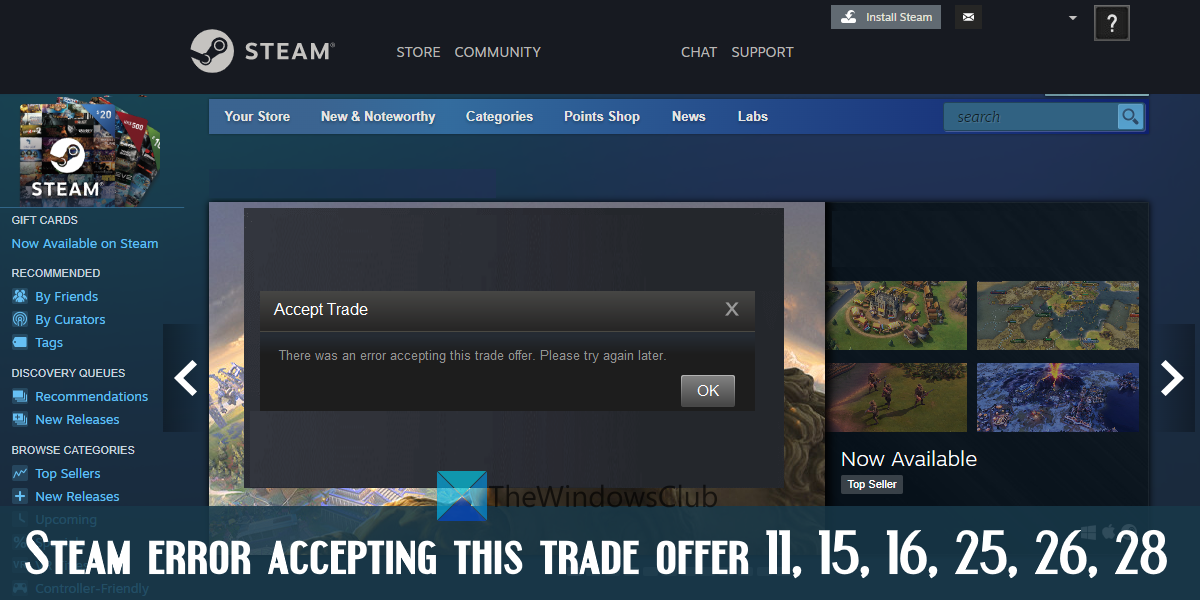
В конце сообщения об ошибке в скобках также указывается код ошибки. Иногда для таких ошибок нет прямой поддержки. Итак, чтобы помочь пользователям решить эту проблему, мы рассмотрели несколько полезных решений, которые могут помочь устранить различные ошибки торговых предложений Steam, упомянутые в этом посте.
Чтобы решить Ошибка Steam при принятии этого предложения обмена 11, 15, 16, 25, 26 или 28. на ПК с Windows 11/10 вы можете попробовать следующие решения:
- Попробуйте еще раз и проверьте
- Выйти и снова войти
- Включить Steam Guard
- Используйте Steam в Интернете
- Обратитесь в службу поддержки Steam.
Давайте проверим эти варианты один за другим.
1]Попробуйте еще раз и проверьте
Этот вариант кажется очень простым, но он может быть эффективным. Иногда проблема носит временный характер, и ее можно устранить, повторив попытку. Таким образом, это может помочь решить вашу ошибку Steam при принятии проблемы с предложением обмена. Если торговое предложение не отображается как принятое на Торговая история страницу, вы можете немедленно повторить попытку. Доступ к Входящие предложения раздел и выберите торговое предложение, для которого вы получаете сообщение об ошибке. Подтвердите содержание сделки и нажмите кнопку «Принять сделку».
2]Выйдите из системы и войдите снова
Выйдите или выйдите из своей учетной записи Steam и снова войдите в настольный клиент Steam, мобильное приложение или Steam в Интернете. После повторного входа в систему проверьте, сохраняется ли проблема. Это помогло нескольким пользователям, и это может сработать и в вашем случае.
3]Включить Steam Guard
Для осуществления торговли в Steam необходимо активировать или включить Steam Guard. Также, после включения Steam Guard, вы должны подождать 15 дней, чтобы начать делать предложения обмена. Итак, если Steam Guard отключен для вашего профиля, это может быть причиной того, что вы получаете ошибки при принятии предложений обмена. В этом случае вам необходимо включить функцию Steam Guard.
Чтобы включить Steam Guard в системе Windows 11/10, выполните следующие действия:
- Откройте настольный клиент Steam.
- Войдите под своими учетными данными Steam
- Нажмите на меню Steam в левом верхнем углу.
- Нажмите на параметр «Настройки».
- А Настройки коробка откроется с Счет раздел. Там нажмите на УПРАВЛЯЙТЕ БЕЗОПАСНОСТЬЮ АККАУНТА STEAM GUARD кнопка
- Выбирать Получите коды Steam Guard по электронной почте вариант
- Повторно войдите в свою учетную запись Steam в настольном клиенте Steam.
Это отправит письмо Steam Guard, и вы будете получать код Steam на зарегистрированный адрес электронной почты всякий раз, когда будете входить в свою учетную запись Steam из другой системы. Вы также можете выбрать Получить коды Steam Guard из приложения Steam на моем телефоне если вы хотите получать коды в мобильном приложении.
Связанный: Как исправить код ошибки Steam 118 или 138
4]Используйте Steam в Интернете
Этот простой вариант работает для некоторых пользователей Steam. Иногда проблема связана с настольным клиентом приложения, в то время как его веб-версия работает нормально. Таким образом, это также может быть связано с ошибкой Steam, принимающей это предложение обмена. Таким образом, вместо того, чтобы использовать настольный клиент Steam для принятия обмена, вы можете войти в веб-версию Steam, а затем попытаться принять предложение обмена. Это должно помочь.
5]Связаться со службой поддержки Steam
Если ни один из вышеперечисленных вариантов вам не подходит, вам следует обратиться в службу поддержки Steam. Вы можете либо следовать справочному руководству, либо отправить запрос на помощь и посмотреть, получите ли вы какую-либо помощь от службы поддержки Steam.
Надеюсь что-то поможет.
Читайте также: исправлено слишком много ошибок при входе в систему. Ошибка Steam.
Почему я не могу принять предложения обмена в Steam?
Может быть несколько причин, по которым вы не можете принимать предложения обмена в Steam. Например, вы могли не включать Steam Guard в течение 15 дней, ваш инвентарь полон, вы недавно отменили принятый обмен и т. д. Чтобы решить эту проблему, вы можете попробовать включить Steam Guard, использовать Steam в Интернете и посмотреть, работает, или попробуйте повторно войти в свою учетную запись Steam.
Как исправить ошибку при приеме сделки?
Если вы пытаетесь принять предложение обмена в своей учетной записи Steam и произошла ошибка, вы можете попробовать следующие решения:
- Используйте Steam в Интернете
- Попробуйте повторно войти в свою учетную запись Steam
- Попробуйте еще раз принять предложение обмена и проверить
- Включите Steam Guard и т. д.
Все такие решения с необходимыми шагами описаны в этом посте выше.
В Стиме периодически могут возникать ошибки. Сегодня я кратко опишу основные из них, с которыми вы можете столкнуться. В статье вы найдете четкие инструкции, как их исправить.
Ошибка №2
Первое, что нужно сделать, это выключить антивирус. Затем переустановите Стим в папку с прошлым. Кроме этого, удостоверьтесь в сохранности кеша игры. Если эти меры не помогли, то придется ждать, пока ошибка не исправиться само собой.
Ошибки №3, 20, 41, 53
Они происходят в процессе запуска игры. Такая вероятность возникает, когда на сервере проводят работы. Кроме того, эти ошибки возможны при повреждении данных игры. Опять же проверяем сохранность кэша игры. После этого нужно перезагрузить стим. Если в этом случае ошибка не исчезла, проверьте статус стима и немного подождите, пока она не пропадет сама.
Ошибки №11, 16
Происходят обычно в процессе большого трейда. Вещи в стиме обрабатываются отдельно. Как результат, на передачу трейда нужно время. Чаще всего, в этом случае сталкиваются с ошибкой 16. Она обозначает, что идет прием трейда. Ошибка 11 появляется, если вы повторно запустили стим. Значение то же – трейд в процессе.
Ошибка №15
Происходит, когда передаются вещи. Сигнализирует о переполненности пользователя, которому должна поступить вещь. Инвентарь ограничен одной тысячей вещей. Если увидели такую ошибку, сообщите пользователю о переполненности инвентаря. Если он не освободит место, сайт не сможет передать ему выигрыш.
Ошибка №25
Лидер в рейтинге ошибок при передаче вещей. Как вариант, повторите попытку позже. Сервер в этот момент перегружен. Кроме этого, можно попытаться перелогиниться на сайте маркета. Также можно сделать то же самое на сайте Steam. И, наконец, может помочь перезапуск Стим клиента.
Простой зайдите в стим снова. Но обмен нужно принять не через браузер, а через саму программу. Причина ошибки – перезагруженность сервера.
Ошибка №50
Возникает в момент передачи инвентаря. Как вариант, причиной может быть то, что вы залогинены еще в одном месте. Отмените все обмены, которые вы отправили. После этого повторите попытку еще раз. У стима есть ограничение – 5 трейдеров на человека. Перелогинтесь и в браузере, и в клиенте.
Поможет выход из стима на всех устройствах. При повторной ошибке сделайте ставку по браузеру, а не по клиенту. Если ничего не помогает, ждем, когда ошибка исчезнет сама по себе.
Ошибка №80
Возникает в момент запуска игры. Просто перезагрузите стим. Обязательно проверьте сохранность кеша игры. Кроме этого, выключите антивирус.
Актуальное на этой неделе:

02.06.2023
Как отключить «Скрыть IP-адрес» для веб-сайта на iPhone
IP-адрес телефона является технически важной информацией, позволяющей идентифицировать пользователей в…
Далее

28.04.2023
Как охладить бойлеры в квесте Atomic Heart «В самое пекло»?
Atomic Heart предлагает захватывающий игровой процесс, который сочетает в себе различные элементы геймплея….
Далее

27.04.2023
Как получить атомные стикеры в Atomic Heart
Atomic Heart – это ожидаемая игра от российской студии Mundfish, которая предлагает игрокам уникальную смесь научной…
Далее

26.04.2023
Как отключить защиту Google Play Protect на Android
Google — крупная компания, у которой есть множество сервисов для мобильных устройств. Одним из таких сервисов…
Далее
№ 102, 105, 118
Убрать эти ошибки будет не так-то просто. Все они сообщают о том, что Steam не может подключиться к серверу. Проблемы могут быть разными.
- Неполадки в работе интернета . Разберитесь в настройках подключения. Важными параметрами являются прокси-сервер и настройки DNS – для последних можно попробовать выставить 8.8.8.8 и 8.8.4.4. Если проблемы возникают не только со Стимом, но и с другими онлайн-сервисами, велика вероятность, что ошибки появились из-за проблем с подключением к сети.
- Вирусное ПО. Вирусы могут также блокировать соединение с интернетом. Выполните проверку своего ПК на вредоносное ПО. Опять же, если такое случается, страдает не только игровой сервис, но и остальные программы, использующие сеть.
- Неполадки в работе Стима. В этом случае стоит попробовать перезагрузить программу и сам компьютер. В крайних случаях придётся переустанавливать приложение. Как это сделать без потери игр, читайте в другой статье на нашем ресурсе.
Подведём итог. Ошибок может быть огромное количество и под самыми разными номерами. Для всех не пропишешь отдельную инструкцию. Поэтому вот примерный алгоритм действий для устранения неполадок с обменом.
Если Вы зашли сюда, то будем Вам благодарны если прочтете эту страницу до конца. Тем самым у Вас не будут возникать лишние вопросы.
1.3 Для того что бы поставить вещи(сделать ставку) нажмите кнопку “Поставить”.
1.4 У Вас откроется окно, для передачи обмена нашему боту, выберите вещи на которые будете играть.
1.5 Выбрав предметы, нужно подтвердить обмен нажав на:
1.6 Затем на: “Да, это подарок”
1.7 Ниже появится кнопка “Предложить обмен”, нажав ее Вы передадите ставку нашему боту, через некоторое время на сайте появится Ваша ставка. Так же, можно увеличить свою ставку в игре для того что бы повысить свой шанс выигрыша!
Часто задаваемые вопросы:
Реферальную ссылку можно найти на главное странице или в настройках профиля (возле кнопки чата). Там вы можете найти общее количество человек, которые перешли по Вашей ссылке и количество человек, которые зарегистрировались на сайте
Обращаем Ваше внимание на то, что получить фишки за свою ссылку Вы можете только тогда, когда человек пополнить счет, и тогда Вам будет начислено 1% от пополнения вашего реферала
Всему виной медленная работа сервиса Steam которая из- за перегруженности серверов может давать ответ на запрос от 5- 15 секунд.
Так же часто она может выдавать ошибку 500, и чтобы этого избежать приходится отправлять запросы не чаще чем раз в 10 секунд.
Мы всячески пытаемся улучшить работу ботов, но сам Steam не дает пока возможности.
Если вы передаете вещи нашему боту, то отменить уже нельзя! Так как бот принимает быстрее чем Вы сможете нажать “Отмена”. В следствии отмены ваши вещи могут остаться на боте и не войти в игру. Поэтому, убедительная просьба, делайте ставки осознанно, тем самым Вы облегчите и сэкономите свое и наше время.
Как правило бан чата не снимается, так как когда вы заходите на сайт нужно ознакомиться с правилами поведения в чате. Не знания их Вас не освобождает отответственности. Если же вы осознали свою ошибку то можете написать в поддержку выполнив все правила заполнения заявки. Укажите причину бана и хоть одну весомую причину почему нужно снять бан.
Обмен в Steam – одна из ключевых особенностей сервиса, благодаря которой можно сбыть лишние предметы из своего инвентаря и приобрести новые. Но случается так, что обмениваться с пользователями не получается по непонятным причинам: Стим выдаёт номера ошибок, и неизвестно, как их исправить и стоит ли вообще это делать. Разберём часть из них.
Ошибка 15 при обмене в Стиме – следствие нарушения вашим товарищем одного из самых серьёзных правил игрового сообщества. Она означает, что у пользователя, с которым вы решили поменяться предметами, VAC на эту игру.
VAС (Valve Anti-Cheat) – многим, наверное, уже понятно, почему обмен не удастся. «ВАК» – система, которая ставится на некоторые игровые серверы. Она распознаёт читерское ПО на компьютере юзера и, если обнаруживает такие программы, сразу же банит его. После этого получить разбан, скорее всего, уже не удастся. Способов обхода этой ошибки нет: вам придётся отложить ненужный лут из инвентаря до встречи с более честным геймером.
Другие причины
Кроме этой причины, 15-ю ошибку на некоторых источниках мотивируют переполненным или скрытым инвентарём либо устарелой trade-ссылкой. Такие обстоятельства также будет нелишним проверить. Посмотрите, всё ли в порядке с вашей ссылкой, если вы пытаетесь совершить обмен через неё.
Как может быть переполнен инвентарь? Действительно, в целом в Стиме можно держать неограниченное количество предметов. Однако для каждой игры существует определённый лимит: 1000 единиц. Если их набралось уже ровно столько, дальше меняться вещами не получится.
Общие рекомендации
Подведём итог. Ошибок может быть огромное количество и под самыми разными номерами. Для всех не пропишешь отдельную инструкцию. Поэтому вот примерный алгоритм действий для устранения неполадок с обменом.
- Проверьте, сколько предметов у вас уже есть в инвентаре для конкретной игры: их должно быть меньше тысячи.
- Узнайте, не забанен ли ваш товарищ по трейду, а также не стоит ли у вас самих VAC-бан на одной из используемых Стимом программ.
-
Проверьте кэш игры, в случае необходимости его можно попробовать очистить. Однако сначала убедитесь, что вы не потеряете таким образом никаких важных игровых данных.
- Подождите какое-то время и затем снова повторите попытку трейда.
- Перезагрузите Steam и ПК.
- Проверьте подключение к интернету, прокси-сервер и DNS, а также сам компьютер на вирусы.
- Если ничего не помогает, переустановите сервис.
№ 25
Ошибка 25 часто возникает по вине самого сервиса. Появляться она может не только при обмене, но и при входе в игру. Однако бывает и так, что что-то не в порядке с вашими данными или данными игры. Что стоит сделать?
-
Проверьте статус Steam на этом веб-сайте: steamstat.us. Там будет указано, проводятся ли сейчас какие-либо работы, может быть, онлайн-версия программы не функционирует не только у вас, но и у других игроков.
- Перезапустите Стим.
- Проверьте кэш игры. Сделать это можно, кликнув правой кнопкой мыши на игру в библиотеке и выбрав раздел «Свойства».
- Убедитесь, что у вас менее одной тысячи предметов в инвентаре для той игры, лутом которой вы хотите обмениваться.